Suunto Spartanシリーズ、Suunto 5、Suunto 9に信越五岳トレイルランニングレースのルートをインポートする方法についてご案内します。
※お使いのスマートフォンの機種によって、画面や文言が変わりますが、基本の方法を掲載しています事をご了承ください
【まずはじめに】
お使いのスマートフォンにSuunto Appがインストールされている必要があります。App StoreまたはGoogle Playから”Suunto App”(Suuntoで検索)を入手してください。
※現在、Movescountをお使いの方は、このページ下部の方をご参照ください
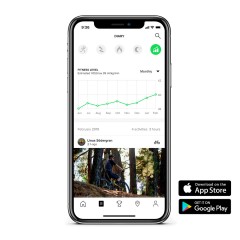
1)スマートフォンで信越五岳トレイルランニングレースのHP内、コースマップのページを開きます。http://www.sfmt100.com/cousemap/
2)100mileまたは110kmのGPXデータをタップします。

3)Suunto Appでデータを開きます。
既に他の地図閲覧サイト等でデータを開いた事のある方などは、Appで開く→様々なアプリからSuunto Appを選ぶ必要があります。
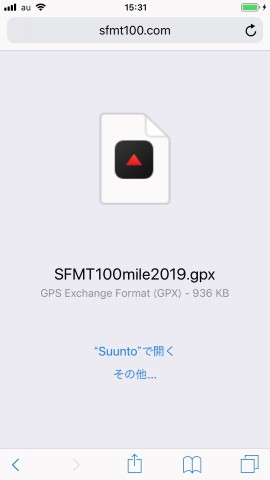
4)Suunto Appに信越五岳のルートが反映されました。
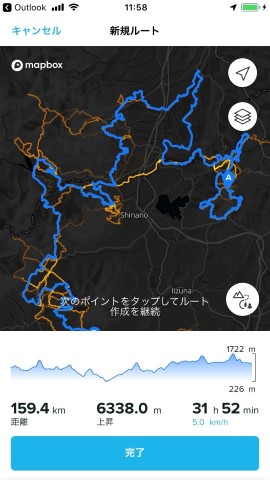
5)お好きな名前をつけられます。”ウォッチで使用”をON(緑色)にして保存すると、Bluetoothで自動的にSuunto Appと接続してある時計にルートが同期されます。時計が近くにあり、時計画面になっている必要があります。
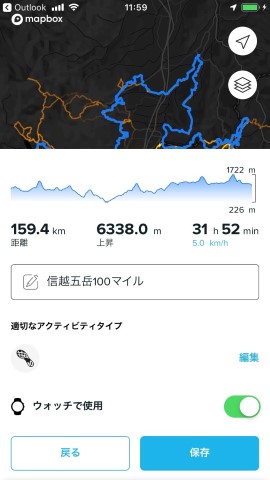
6)時計の【ナビゲーション→ルート→今回インポートしたルートを選択】すると、信越五岳のルート全体を時計上で見ることができます。
※画像はイメージです(縮尺を変える時はナビゲーション画面で時計の真ん中ボタンを長押しします)

右の標高プロファイル画面では、現在の標高と、残りの累積標高を見ることができます。
7)右下ボタンでスクロールすると、ルートの詳細情報を見られます。このルートデータは地図上で作成されているので実際に走る距離・累積上昇等は多少異なります。
8)実際に計測時にナビゲーションを行う時は、【エクササイズ画面→トレイルランニング→スタート画面で右下ボタンで画面を下にスクロール→ナビゲーション→ルート→ルートを選択→右上ボタンでナビゲートを決定→右上ボタンでスタート画面に戻る→スタート】※スタート画面で矢印マークが緑色に点灯している事を確認してからスタートボタンを押しましょう
時計を有効に活用するには、事前に何度か時計にナビゲーションさせる練習をする事を強くお勧めします。また、信越五岳トレイルランニングレース前日の受付日にはブース出展をしております。お気軽にスントブースでお声掛けください!
+++++++++++++++++++++++
Suunto Appではなく、Movescountをお使いの方は、PCのMovescountページでルートをインポートする事ができます。
下記のページをご参照ください(別サイトからのルートのインポート方法を紹介していますが、やり方は同じです。他のサイトに飛びます)
http://mt100.suunto-japan.jp/howtouse.html
+++++++++++++++++++++++
SuuntoのMovescountからSuunto Appへのデジタルサービスの移行については下記のページをご覧ください。
https://www.suunto.com/ja-jp/News/4/
■□■□■□■□その他のTIPS■□■□■□■□
『GPS の ログ が 正確 で ない と 感 じ ら れ た と き に す る こ と』
1. Suunto App と頻繁に同期するようにしてください。 そう す る こ と で そ の 後 3 日間は時計内の GPS が最適化され、より 速い 信号取得とより正確な ログ の 記録 が可能になります。 極端 にいえ ば 、 あなたが 運動 を は じ め る 直前 に 同期してください。
2. GPS 信号が検出されるのを待ってから 動き始 め て く だ さい 。 で き れ ば スタート 画面 で GPS の 補足 が確認 で き た 後 も 、 スタート す る ま で 長 め に そ の ま ま でい る よう に し ま す。 GPS は、最初の位置が見つかった後も 安定 す る の に 数分 かかります。
3. ナビゲーション設定で Glonass を有効にして、より多くの衛星を追跡に使用できるようにします。た だ し これは 10~20 %多くのバッテリーを消費することに注意してください。
『バッテリーを節約する方法』
最も正確なログ が欲しいなら 、 世界のウルトラ ランナー 達 の 中 に は モバイルバッテリ ー で 充電 し な が ら 使用 す る人 た ち が い ま す。 バックパック に モ バイルチャージャ ー を 入 れ 、 時計はバックパックのショルダーストラップ付近につけています。
精度にさほど拘らないのであれば、 バッテリーモードをそれほど正確ではない モードに 下 げ ま す 。ただし、気圧センサーの搭載されていないモデルでは、GPSをBEST以外のモードに下げると累積標高を算出しなくなります。
手首で 心拍 を 測 ら ず 、 HR ベルトを使用す れ ば バッテリーをかなり節約します。そもそもHR計測 を 無効にすると、さ らに節約できます。
GPSの捕捉間隔を下げる他に、明かりをつけると電池の消費が大きくなります。時計の画面を変えるとその都度明かりがつくので、頻繁に画面を変更しない事をお勧めします。
音を消したり、メールや電話の着信の通知を消すのも良いでしょう。ただし、これらの省エネはGPS精度を下げるほどの大きなインパクトは無く、影響は小さいです。